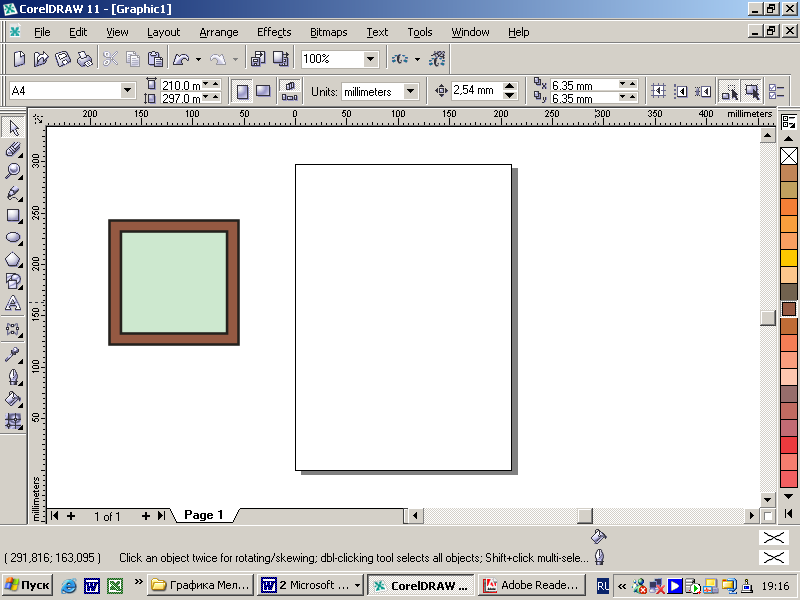- •Компьютерная графика
- •Санкт-Петербург
- •Содержание
- •Часть 1. Векторная графика на примере сorel draw х4 6
- •Часть 2. Растровая графика на примере adobe photoshop 36
- •Часть 3. Издательская система page maker. 64
- •1.Общие положения
- •2. Порядок проведения лабораторных работ
- •3. Содержание лабораторных работ
- •Часть 1. Векторная графика на примере сorel draw х4 лабораторная работа №1. Использование методов построения рисунков и инструментов в corel draw
- •4.9.7. Отразить объекты
- •4.9.8. Сгруппировать и разгруппировать объекты.
- •Содержание отчета по лабораторной работе
- •Лабораторная работа №2 создание и редактирование векторных изображений
- •Содержание лабораторной работы
- •Выполнение лабораторной работы
- •Создание линий для фонового рисунка
- •Размещение линий фонового рисунка
- •Создание верхушки фонового рисунка
- •Создание замкнутых контуров с помощью кривых Безье
- •Заливка контура цветом
- •Добавление квадратов и первого цвета
- •Добавление квадратов и второго цвета
- •Создание слоя в виде алмаза
- •Заливка цветом большого квадрата
- •Заливка цветом маленького квадрата
- •Вращение квадратов для создания иллюзии алмазов
- •Импортирование кофейной чашки
- •Импортирование баннера
- •Создание изогнутой траектории
- •Размещение текста по траектории
- •Содержание отчета по лабораторной работе
- •Лабораторная работа №3 возможности coreldraw для вставки символов и работы с ними, как с готовыми объектами
- •3.Содержание отчета по лабораторной работе
- •2. Напишите отчет о проделанной работе, ответив на следующие вопросы:
- •Часть 2. Растровая графика на примере adobe photoshop
- •Лабораторная работа №4 техника создания и раскрашивания рисунка средствами photoshop
- •Лабораторная работа №5 работа со слоями в программе photoshop
- •Лабораторная работа №6 ретуширование и монтаж фотографии средствами photoshop
- •Лабораторная работа №7 выделение с помощью маски средствами photoshop
- •Контрольные вопросы
- •Часть 3. Издательская система page maker.
- •Лабораторная работа №8 интерфейс программы pagemaker. Настройка рабочей среды и основные приемы работы с публикациями
- •Лабораторная работа № 9 работа с текстом в программе page maker
- •Лабораторная работа № 10 работа с многостраничной публикацией
- •Контрольные вопросы
- •Список используемой литературы.
Добавление квадратов и первого цвета
На всплывающей панели Curve Flyout (Кривая) выберите инструмент Bezier (Кривая Безье) .
Щелкните в левом углу фонового рисунка логотипа, чтобы начать первый квадрат.
Щелкните по центру верхней линии.
Щелкните в центре квадрата, образующего фоновый рисунок логотипа.
Щелкните по центру левой линии фонового рисунка.
Щелкните по первому узлу кривой Bezier, чтобы замкнуть квадрат.
На палитре цветов выберите оливковый (Olive) цвет, чтобы злить созданный квадрат
Выполните команду ARRANGE/Order/To Back (Упорядочить/Порядок/Назад), чтобы разместить контур, образованный кривыми Безье, позади линий фонового рисунка логотипа.
Аналогично создайте правый нижний квадрат и залейте его оливковым цветом.
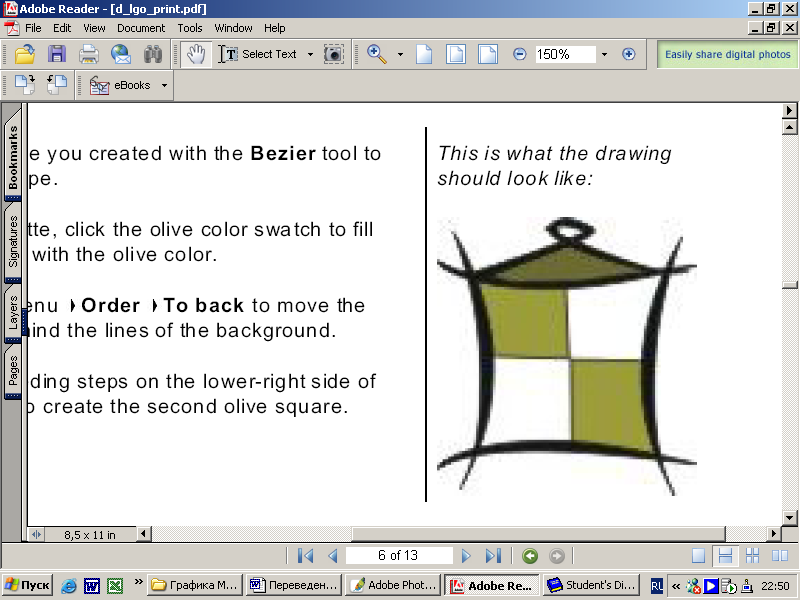
Добавление квадратов и второго цвета
На всплывающей панели Curve Flyout (Кривая) выберите инструмент Bezier (Кривая Безье) .
Щелкните в правом углу фонового рисунка логотипа, чтобы начать первый квадрат.
Щелкните по центру верхней линии.
Щелкните в центре квадрата, образующего фоновый рисунок логотипа.
Щелкните по центру правой линии фонового рисунка.
Щелкните по первому узлу кривой Bezier, чтобы замкнуть квадрат.
На палитре цветов выберите желтый (Yellow) цвет, чтобы злить созданный квадрат
Выполните команду ARRANGE/Order/To Back (Упорядочить/Порядок/Назад), чтобы разместить контур, образованный кривыми Безье, позади линий фонового рисунка логотипа.
Аналогично создайте левый нижний квадрат и залейте его оливковым цветом.
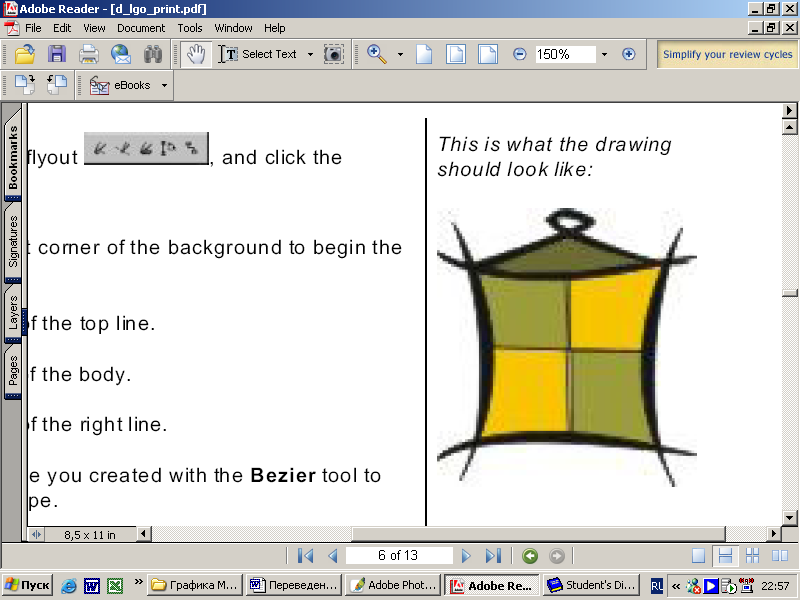
Создание слоя в виде алмаза
Отделим кофейную чашку от основного фонового рисунка, создав в логотипе кафетерия новый слой в виде алмаза, лежащий над основным фоном. Алмаз состоит из двух квадратов один в другом, которые сгруппированы и развернуты на 90 градусов.
Используя инструмент Rectangle (Прямоугольник) нарисуйте квадрат отдельно от логотипа, причем при нажатой клавише CTRL получится правильный квадрат, а не прямоугольник.
Выполните команду EDIT/Copy (Редактировать/Копия).
Выполните команду EDIT/ Paste (Редактировать/Вставить), чтобы разместить дубликат квадрата поверх первоначального квадрата.
Щелкнуть по квадрату инструментом Pick (Указатель).
Удерживая нажатой клавишу SHIFT, тяните один из выделенных маркеров на углу, пока квадрат не станет немного меньше, чем первоначальный квадрат.
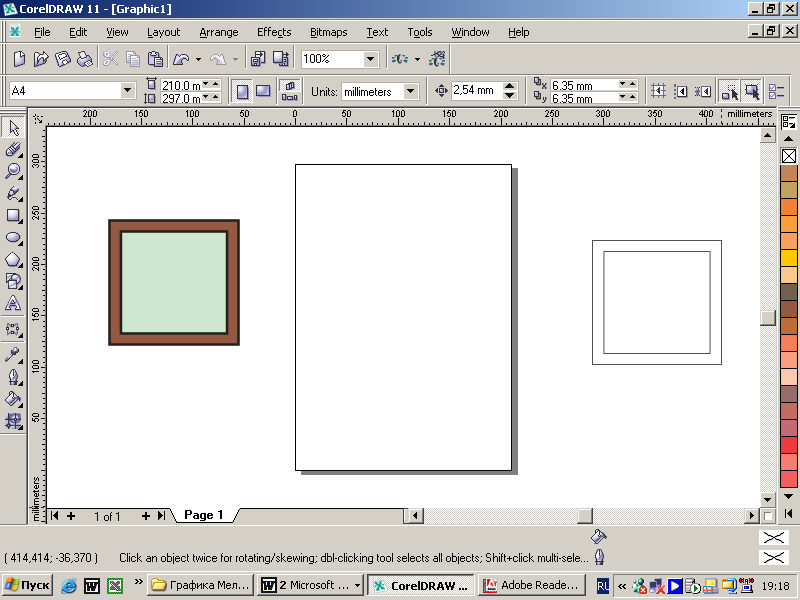
Заливка цветом большого квадрата
Выделить больший квадрат инструментом Pick.
На палитре цветов выбрать на рубиново-красный (Ruby Red) цвет.
В списке Outline width (Толщина контура) панели свойств установите толщину 2.5 и нажмите ENTER .
Заливка цветом маленького квадрата
Выделить маленький квадрат инструментом Pick.
На панели инструментов выберите инструмент Fill (Заливка).
Щелчком мыши на крайней левой кнопке всплывающей панели инструмента Fill раскройте диалоговое окно Uniform Fill (Однородная заливка).
Щелкните на вкладке Models (Модели).
Из списка моделей выберите RGB.
Для модели RGB установите в поле R значение 229, в поле G значение 255, в поле B значение 229.
Нажмите ОК, чтобы заполнить маленький квадрат указанным цветом.
В списке Outline width (Толщина контура) панели свойств установите толщину 2.5 и нажмите ENTER .